こんにちは!今日はPowerPointで「文字間隔」を調整する方法をご紹介します。「文字間隔って何?」と思う方もいらっしゃるかもしれませんが、これをマスターすれば、資料の見栄えがぐっと良くなりますよ。
文字間隔とは?
文字間隔とは、文字と文字の間のスペースのことです。これを調整することで、文字が詰まりすぎて読みにくくなったり、逆に広すぎて間延びして見えたりするのを防げます。適切な文字間隔にすることで、資料がぐっと読みやすく、見た目もスッキリしますよ。
文字間隔を調整する方法
文字間隔を簡単に変更する
まず、文字間隔を簡単に変更する方法をご紹介します。これなら、初心者の方でもすぐに試せますよ。
- PowerPointを開き、文字間隔を変更したいテキストを選択します。
- 画面上部の「ホーム」タブをクリックします。
- 「文字の間隔」をクリックすると、いくつかの選択肢が表示されます。
- 「狭く」や「広く」を選ぶと、文字間隔が自動で調整されます。
これだけで、文字間隔を簡単に調整できます。例えば、文字が詰まりすぎて読みにくいと感じたら「広く」を、逆に広すぎると感じたら「狭く」を選んでみてください。
より細かく文字間隔を調整する
さらに細かく文字間隔を調整したい場合は、以下の手順で行えます。
- 文字間隔を変更したいテキストを選択します。
- 「ホーム」タブの「文字の間隔」をクリックし、「その他の間隔」を選択します。
- 「フォント」ダイアログボックスが表示されるので、「文字幅と間隔」タブをクリックします。
- 「間隔」ボックスで、「展開」や「圧縮」を選び、数値を入力します。
- 「OK」をクリックして変更を適用します。
この方法で、より精密な文字間隔の調整が可能です。例えば、特定の文字列だけを微調整したい場合に便利です。
文字間隔を調整する際のポイント
文字間隔を調整する際には、以下のポイントを意識すると、より効果的です。
- 読みやすさを最優先に文字間隔を広げすぎると、逆に読みにくくなることがあります。適度な間隔を保つことが大切です。
- 統一感を持たせる同じスライド内で文字間隔を統一すると、全体のデザインが整います。
- 視覚的なバランスを考えるタイトルや見出しなど、強調したい部分は文字間隔を広げると、より目立ちます。
よくある質問や疑問
Q1: 文字間隔を調整すると、フォントのサイズも変わってしまうのですか?
いいえ、文字間隔を調整してもフォントのサイズは変わりません。文字間隔だけが広がったり狭くなったりします。
Q2: 文字間隔を広げすぎると、逆に読みにくくなりませんか?
はい、その通りです。文字間隔を広げすぎると、逆に文字が離れすぎて読みにくくなることがあります。適度な間隔を保つことが重要です。
Q3: 文字間隔を調整すると、スライドのレイアウトが崩れることはありませんか?
文字間隔を調整することで、文字の配置が変わることがあります。そのため、調整後にスライド全体のバランスを確認し、必要に応じて他の要素の位置を調整してください。
今すぐ解決したい!どうしたらいい?
いま、あなたを悩ませているITの問題を解決します!
「エラーメッセージ、フリーズ、接続不良…もうイライラしない!」
あなたはこんな経験はありませんか?
✅ ExcelやWordの使い方がわからない💦
✅ 仕事の締め切り直前にパソコンがフリーズ💦
✅ 家族との大切な写真が突然見られなくなった💦
✅ オンライン会議に参加できずに焦った💦
✅ スマホの重くて重要な連絡ができなかった💦
平均的な人は、こうしたパソコンやスマホ関連の問題で年間73時間(約9日分の働く時間!)を無駄にしています。あなたの大切な時間が今この悩んでいる瞬間も失われています。
LINEでメッセージを送れば即時解決!
すでに多くの方が私の公式LINEからお悩みを解決しています。
最新のAIを使った自動応答機能を活用していますので、24時間いつでも即返信いたします。
誰でも無料で使えますので、安心して使えます。
問題は先のばしにするほど深刻化します。
小さなエラーがデータ消失や重大なシステム障害につながることも。解決できずに大切な機会を逃すリスクは、あなたが思う以上に高いのです。
あなたが今困っていて、すぐにでも解決したいのであれば下のボタンをクリックして、LINEからあなたのお困りごとを送って下さい。
ぜひ、あなたの悩みを私に解決させてください。
まとめ
PowerPointで文字間隔を調整することで、資料の見栄えがぐっと良くなります。文字間隔を適切に設定することで、読みやすさやデザイン性が向上し、聴衆に与える印象も大きく変わります。ぜひ、今回ご紹介した方法を試してみてください。
他にも疑問やお悩み事があれば、お気軽にLINEからお声掛けください。

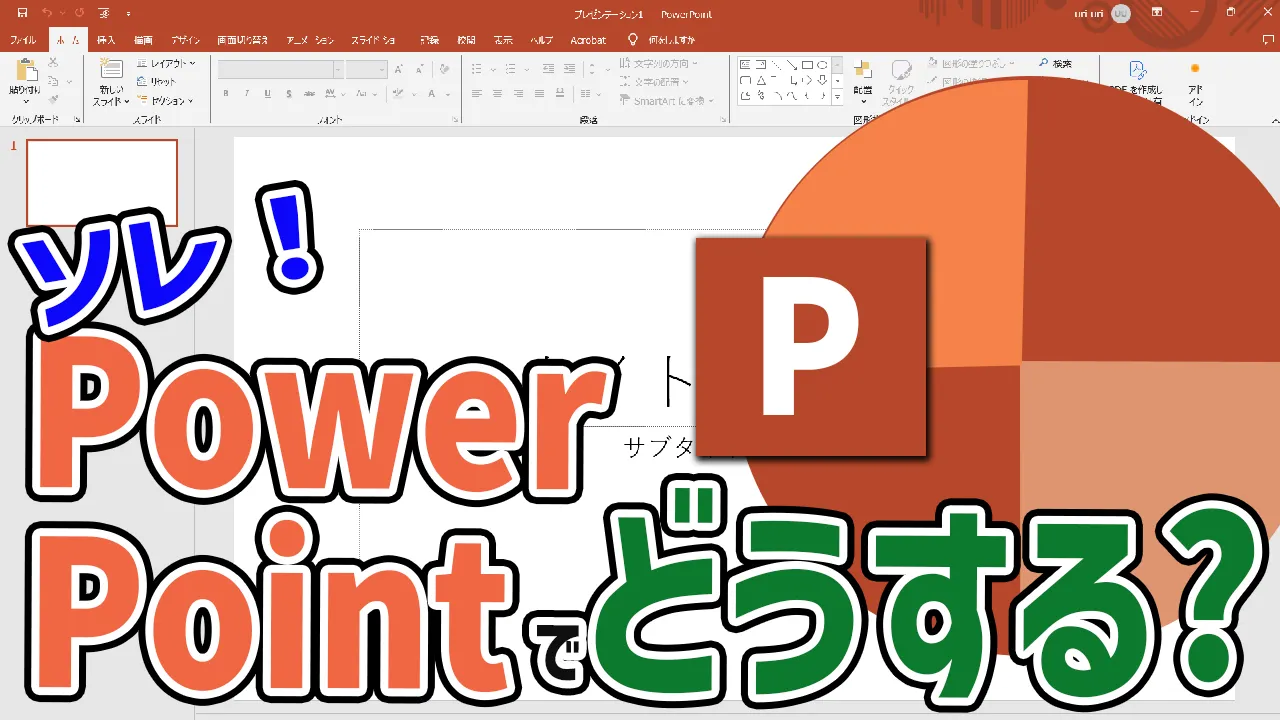




コメント